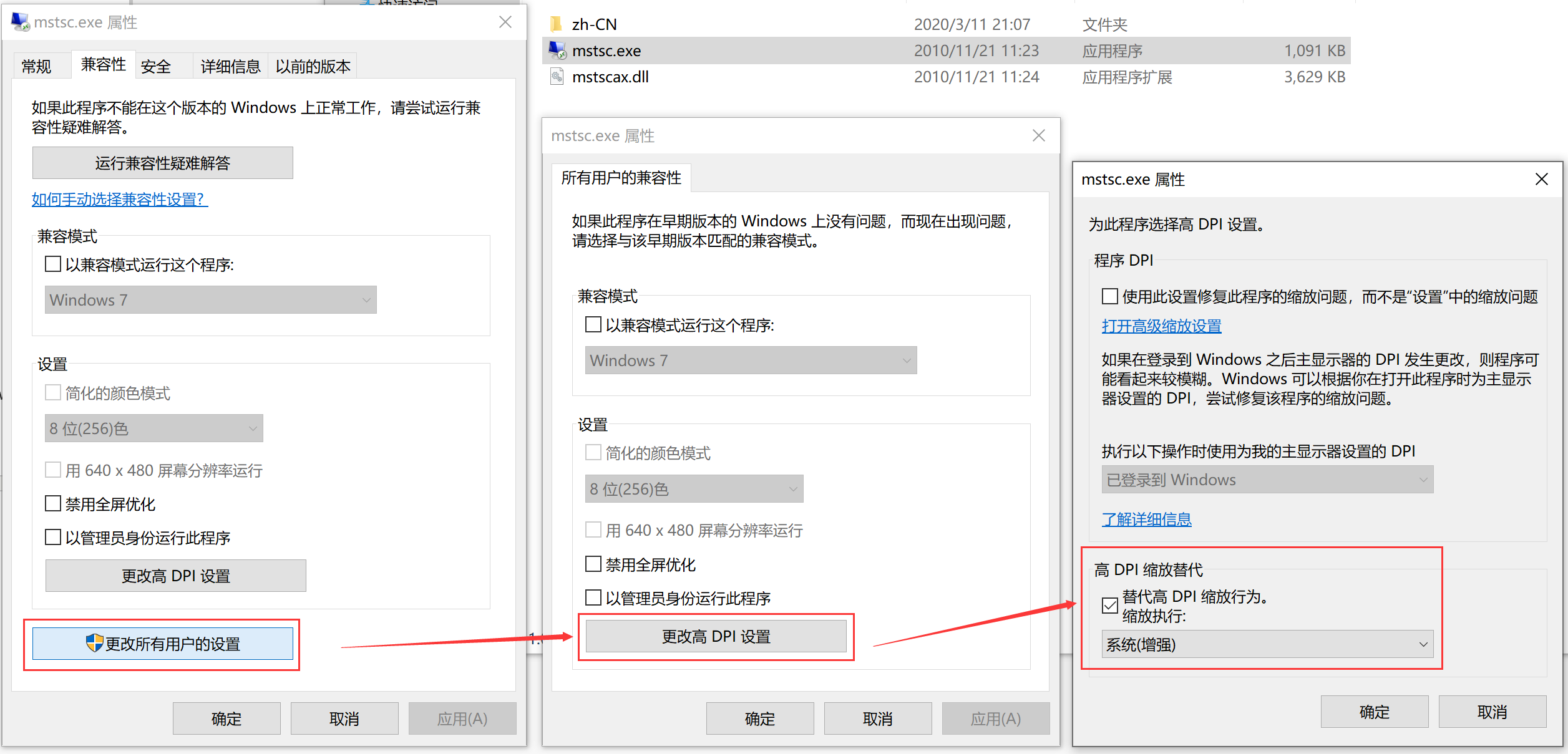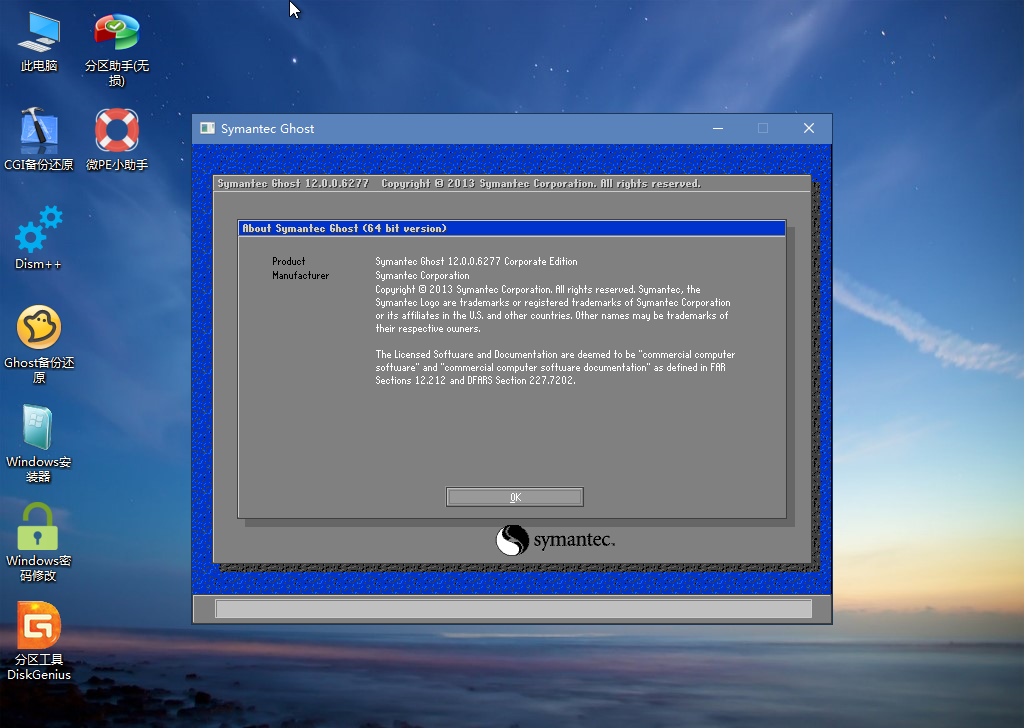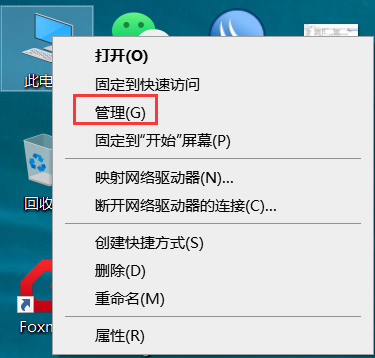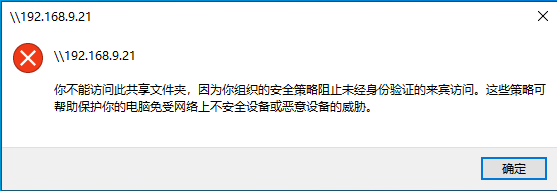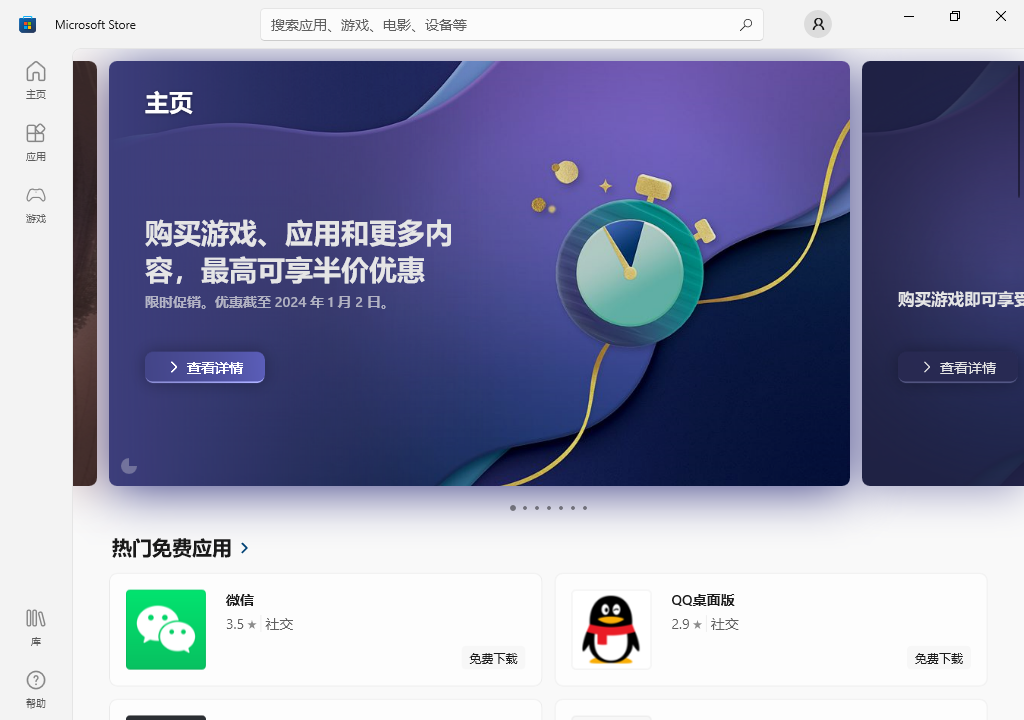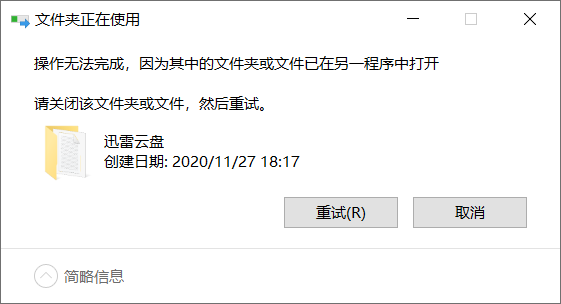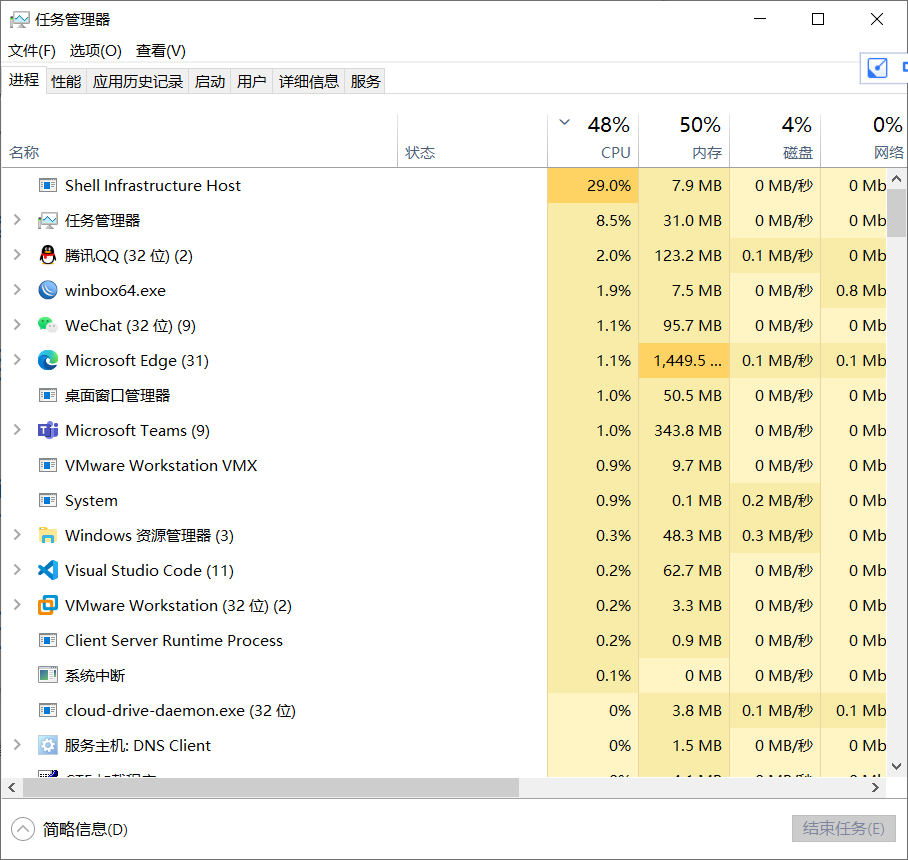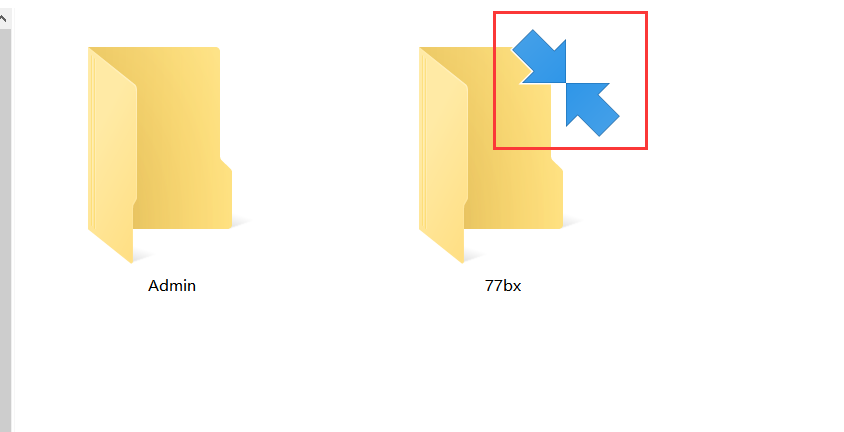站点动态:欢迎您!今天是 2025-04-26 星期六!

Linux在执行Python脚本时默认使用的是Python2.7,现在想默认使用Python3.9就执行Python脚本。
操作方法
1、查看当前系统Python安装情况。
whereis python
2、重命名当前的/usr/bin/python。
Linux的网络配置文件/etc/network/interfaces中一般用auto或者allow-hotplug来定义网络接口的启动行为。
1、auto <interface_name>
在系统启动的时候启动网络接口,无论该网络接口设备是否存在,有无连接网线,如果该接口配置了DHCP,系统都会去执行获取DHCP,直到该接口超时后才会继续。
2、allow-hotplug <interface_name>
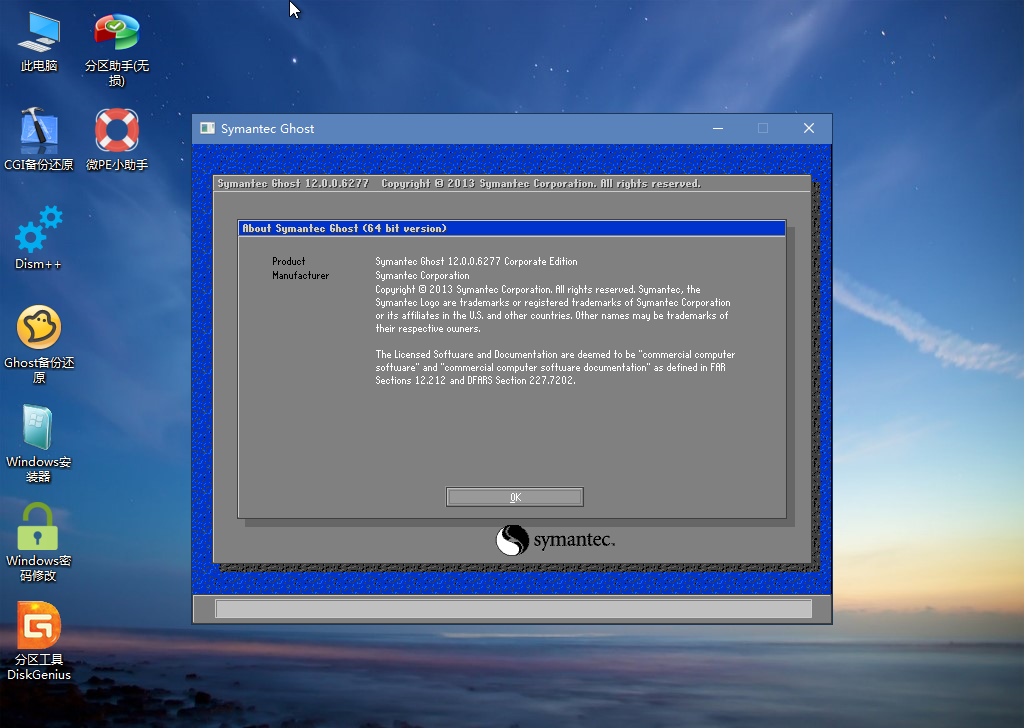
Ghost软件是Windows系统的备份和还原神器,本文主要讲如何进行Windows系统的备份和还原。
以下以Windows 7、Windows PE和Ghost软件作为演示
Ghost备份系统
1、通过Windows PE启动(微PE),打开Ghost软件,点击OK
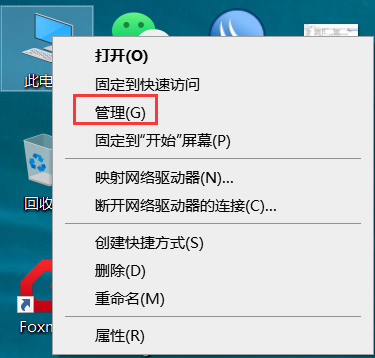
新买的电脑,一般只有一个系统分区,那么在不重装系统的情况下Windows10如何调准分区呢?通过Win10自带的磁盘管理来操作。
一、压缩卷
1、“此电脑” ,右击属性,点击“管理”,打开计算机管理,点击“存储” --> "磁盘管理“
2、右击C盘,点击”压缩卷“
3、正在查询空间,稍等就好。
4、输入压缩空间量(MB),这边输入要划分出来的空间大小,直接输入大小就好,如果有强迫症的,需要整数划分出来的(按照GB大小*1024,填入就好)
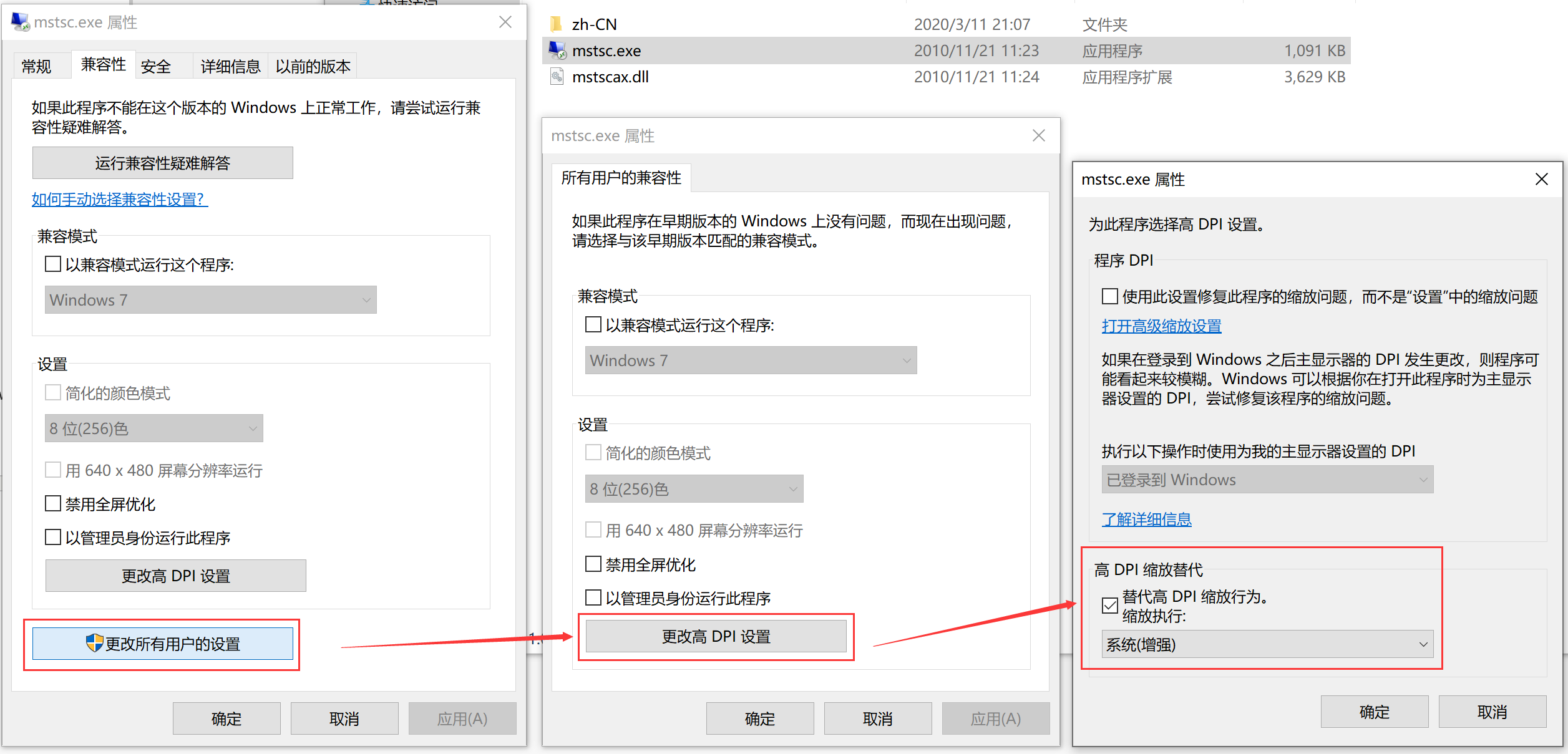
问题描述:
因为现在使用的是工作站笔记本是4K分辨率的屏幕,使用Win10自带的远程桌面时由于两遍分辨率不同,导致远程方的屏幕分辨率过高,导致需要带放大镜才能看得清,影响体验。
解决方法:
1、方法1:(网上找的)
1)修改注册表(运行regedit),找到:HKEY_LOCAL_MACHINE > SOFTWARE > Microsoft > Windows > CurrentVersion > SideBySide,新建DWORD,命名PreferExternalManifest,并双击设置值为1.
2)在c:\windows\system32新建文件mstsc.exe.manifest,并输入以下内容:
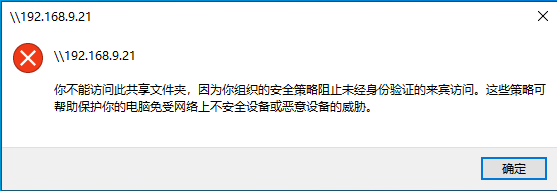
问题描述
Windows 10访问共享文件夹的时候,提示“你不能访问此共享文件夹,因为你组织的安全策略阻止未经身份验证的来宾访问。这些策略可帮助保护你的电脑免受网络上不安全设备或恶意设备的威胁。”
解决方法一
该方法可以解决该电脑通过guest账号(密码为空)访问所有服务器共享文件夹。
1、运行(Windows键+R键),输入gpedit.msc,打开本地组策略编辑器
2、计算机配置 -> 管理模版 -> 网络 -> Lanman 工作站,打开 启用不安全的来宾登陆
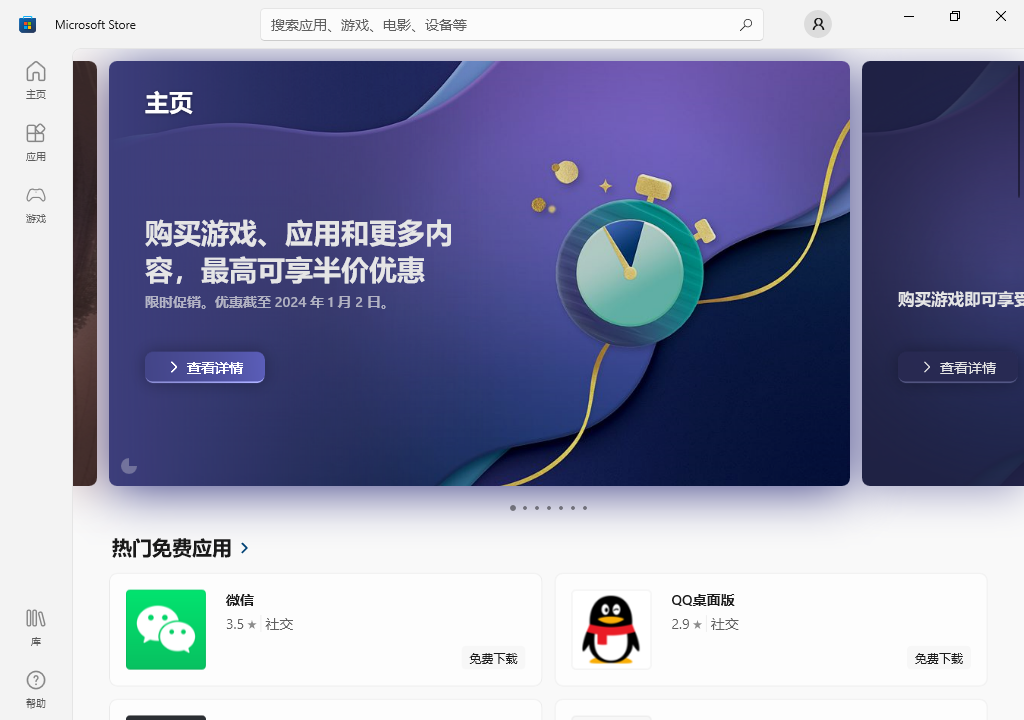
Windows 10 LTSC 2021安装后没有Windows Store应用商店,但是有需求使用应用商店,这个时候就需要增加Windows Store应用商店。
操作方法
1、下载本文的资源包Windows10LTSC2021_Store_x64.zip,并解压到需要安装的Windows 10 LTSC 2021系统中。
2、解压出来的文件夹,按住Shift键+鼠标右键,点击“在此处打开Powershell窗口”,输入以下命令运行,等待安装完成。
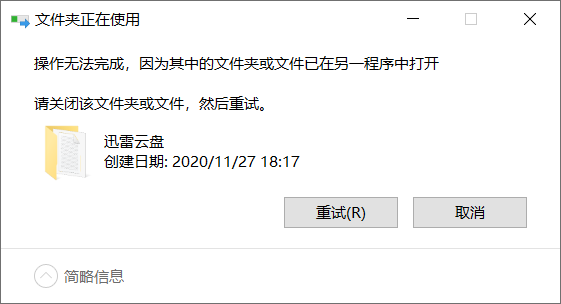
问题描述
Windows在删除文件或者文件夹的时候,经常会碰到“文件夹正在使用。操作无法完成,因为其中的文件夹或文件已在另一程序中打开。请关闭该文件夹或者文件,然后重试”的提示。也不说明是哪个程序正在调用,大部分时候我们关闭了程序,但是还是无法删除,还会一直提示这个。
解决方法一
1、打开 任务管理器 ,性能选项卡,点击 打开资源监视器
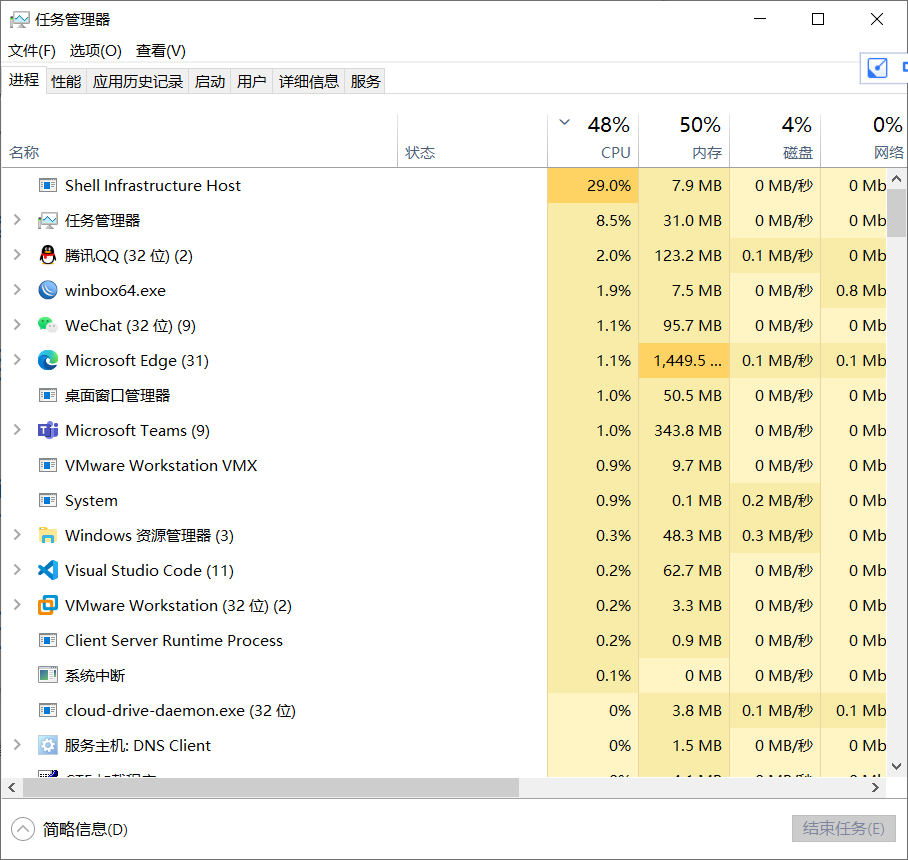
问题描述
Windows的Shell Infrastructure Host 进程“sihost.exe”经常会出现CPU高占用。
问题分析
上图中sihost.exe占用已经到达了20%+,由于使用的是笔记本电脑,表现为风扇转速提高,通过网上信息得知这个可能是Windows自带的图片查看程序存在bug所致,那么就有好的解决方法了。
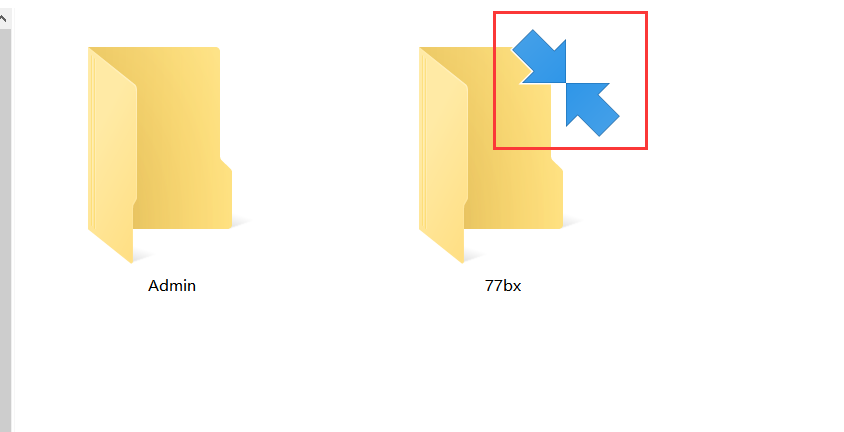
问题描述
在Windows10的使用过程中,在文件夹右上角莫名其妙的出现了双向蓝色箭头。由于这种情况是第一次发现,因此不知道该如何去掉。
解决方法
1、找到目标文件夹,并点击右键,选择 属性 ,点击下方的 高级 按钮
2、取消勾选 压缩内容以便节省磁盘空间 和 加密内容以便保护数据 ,点击 确定